Seit einiger Zeit bietet Google in seinem Webanalyse Tool Google Analytics nun das Verschieben von Properties zwischen verschiedenen Konten an. Bevor es um den eigentlichen Umzug einer Property gehen soll, möchten wir Ihnen zunächst einen kurzen Überblick über den Aufbau von Analytics Konten geben.
Guide: Google Analytics Property
So verschieben Sie die Google Analytics Property zwischen den verschiedenen Konten
Was ist eine Google Analytics Property?
Als Property wird in Google Analytics allgemein eine Ressource verstanden, der eine einzigartige ID im Tracking Code zugeordnet wird. Nutzungszahlen und Interaktionen mit Seiten mit gleicher Property ID werden dieser eindeutig zugeordnet und in Analytics gesammelt. Property-IDs müssen sich dabei nicht nur auf eine Domain beschränken, sondern können auch auf verschiedenen Websites unter verschiedenen Domains eingebunden werden. Die Daten beider Websites werden dann in einem gemeinsamen Datenpool gesammelt.
Wie erstelle ich eine Google Analytics Property?
Properties werden stets einem bestehenden Google Analytics Konto zugeordnet. Jede dieser Konten können dabei maximal 50 Properties umfassen. Um eine neue Property anzulegen werden Bearbeitungsrechte für das Konto benötigt, welche im Bereich Verwaltung vergeben werden.
Ihr individuelles Tracking-Konzept von reseen
Wir helfen Ihnen bei der Erstellung und Implementierung eines umfassenden Tracking-Konzept, mit dem Sie Ihre wichtigsten Metriken und business-relevanten KPIs genau tracken und auswerten können. Wir beraten Sie gerne – kontaktieren Sie unsere Experten!
Wie verschiebe ich eine Google Analytics Property zwischen zwei Konten?
Lange Zeit war es so, dass Properties fest an das Google Analytics Konto gebunden waren in dem sie erstellt wurden. Wollte man damals eine Property dennoch verschieben, ging dies mit einem Verlust der historischen Daten einher, welche im alten Konto verblieben.
Seit einiger Zeit erlaubt Google nun jedoch das Verschieben von Properties inklusive aller zugehörigen historischen Daten, Filter und Datenansichten zwischen verschiedenen Analytics-Konten. Die Neuorganisation von Konten ist dabei kein Problem mehr, denn der Property-Umzug ist in wenigen Minuten durchgeführt. Die Tracking-ID bleibt dabei erhalten, wodurch keine Anpassung des Codes notwendig wird.
Weitere Fragen zu Google Analytics?
Wenn Sie Fragen haben, oder Performance Marketing Unterstützung für konkrete SEM Projekte benötigen, helfen Ihnen unsere Google zertifizierten Analytics und AdWords Spezialisten gerne weiter.
SPRECHEN SIE UNS AN
Wir beantworten gerne Ihre Fragen rund um Google Analytics und unterstützen Sie u.a. auch bei der Migration auf das neue Google Analytics 4.
Ihr Ansprechpartner:
Timm Dollinger | Geschäftsführer | seen@reseen.de | 0711 47 09 760


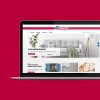

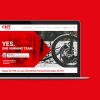
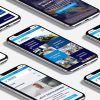

 STYLE MEETS TECHNOLOGY
STYLE MEETS TECHNOLOGY